क्या आप इस वेबसाइट की फाइलों को अपने कंप्यूटर पर कॉपी करने की अनुमति देना चाहते हैं?
जब आप किसी वेबसाइट से किसी छवि को अपने विंडोज(Windows) डेस्कटॉप या फ़ाइल(File) एक्सप्लोरर पर खींचने और छोड़ने का प्रयास करते हैं, तो आपको यह कहते हुए एक संकेत प्राप्त हो सकता है: क्या आप इस वेबसाइट से फ़ाइलों को अपने कंप्यूटर पर कॉपी करने की अनुमति देना चाहते हैं(Do you want to allow files from this website to be copied to your computer) । यह एक सुरक्षा उपाय है और यह आपके कंप्यूटर को वेबसाइटों द्वारा जानबूझकर या आकस्मिक ड्रैग-एंड-ड्रॉप ऑपरेशन द्वारा आपके सिस्टम पर छोड़ी जा रही दुर्भावनापूर्ण फ़ाइलों से बचाने में मदद करने के लिए है।
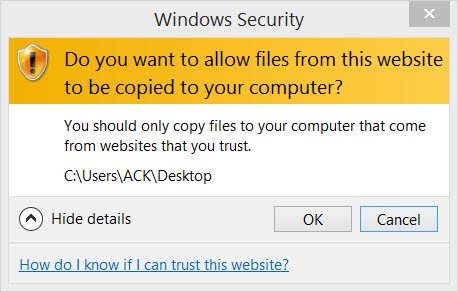
क्या आप इस वेबसाइट की फाइलों को अपने कंप्यूटर पर कॉपी करने की अनुमति देना चाहते हैं?
जबकि हम अनुशंसा नहीं करते हैं कि आप इस सुरक्षा सुविधा को अक्षम करें, यदि आप चाहें, तो आप निम्न विधियों को आज़मा सकते हैं:
1] यदि आप किसी विशिष्ट वेबसाइट के लिए ऐसा अक्सर करते हैं और उस पर पूरी तरह भरोसा करते हैं, तो इस क्षेत्र को चुनकर और साइट(Sites) बटन पर क्लिक करके साइट को अपने विश्वसनीय साइट ज़ोन में जोड़ें।(Trusted Sites)
2] यदि आप सभी साइटों के लिए सेटिंग बदलना चाहते हैं, तो 0पेन Internet Explorer > Tools > Internet विकल्प > सुरक्षा(Security) टैब। प्रतिबंधित(Select Restricted) साइटों का चयन करें और कस्टम(Custom) स्तर बटन पर क्लिक करें।
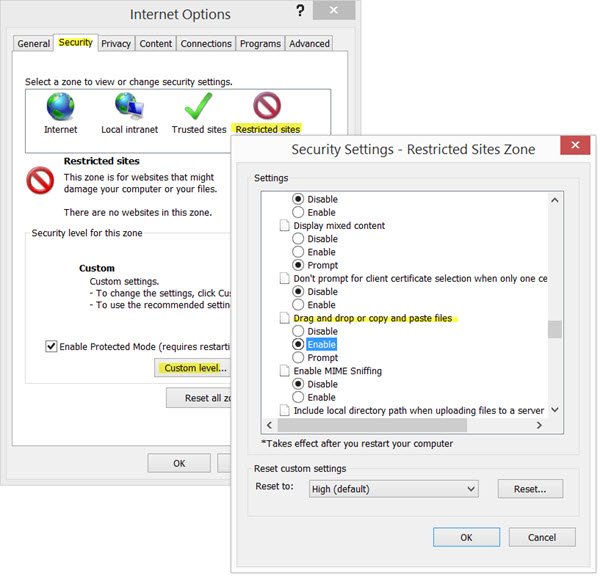
यह सेटिंग नियंत्रित करती है कि उपयोगकर्ता इस क्षेत्र के भीतर वेब(Web) पेजों से फ़ाइलों को खींच या कॉपी कर सकते हैं या नहीं । जब यह सेटिंग सक्षम होती है, तो एक फ़ाइल, नियंत्रण या स्क्रिप्ट एक ज़ोन से दूसरे ज़ोन में अधिक आसानी से स्थानांतरित हो सकती है।
यदि आपको कोई संदेश प्राप्त होता है, तो क्या आप इस ज़ोन से फ़ाइलों को स्थानांतरित या कॉपी करना चाहते हैं(Do you want to move or copy files from this zone) , एक ज़ोन से दूसरे ज़ोन में फ़ाइलों की प्रतिलिपि बनाते समय, स्थानीय इंट्रानेट(Intranet) ज़ोन के लिए सेटिंग बदलें।
देखें कि क्या यह मदद करता है।
3] अगर यह मदद नहीं करता है, तो आप रजिस्ट्री सेटिंग बदलना चाहेंगे और देख सकते हैं कि इससे आपकी मदद मिलती है या नहीं। ऐसा करने के लिए , रजिस्ट्री संपादक को खोलने के लिए regedit चलाएँ ।(Run)
लेकिन ऐसा करने से पहले, पहले सिस्टम पुनर्स्थापना बिंदु बनाएं या रजिस्ट्री का बैकअप(backup the Registry) लें ।
इंटरनेट(Internet) ज़ोन को निम्न मान के साथ परिभाषित किया गया है:
- 0 : मेरा कंप्यूटर
- 1: स्थानीय इंट्रानेट क्षेत्र
- 2: विश्वसनीय साइट जोन
- 3 : इंटरनेट (Internet) ज़ोन(Zone) 4 : प्रतिबंधित साइट ज़ोन(Zone)
अब, निम्न कुंजी पर नेविगेट करें:
HKEY_CURRENT_USER\Software\Microsoft\Windows\CurrentVersion\Internet Settings\Zones\4
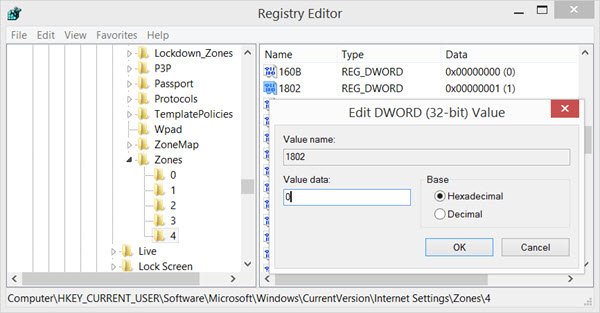
KB182569 में उल्लेख है कि DWORD मान 1802 ड्रैग एंड ड्रॉप या कॉपी और पेस्ट फाइल(Drag and drop or copy and paste files) सेटिंग से संबंधित है । 0 का एक DWORD मान विशिष्ट क्रिया को अनुमति के अनुसार सेट करता है, 1 की एक सेटिंग एक (1)संकेत(Prompt) प्रकट करने का कारण बनती है , और 3 की एक सेटिंग विशिष्ट कार्रवाई को प्रतिबंधित करती है।
1802 पर डबल-क्लिक करें(Double-click) और इसके मान डेटा को 0 के रूप में सेट करें । अपने कंप्यूटर को पुनरारंभ।
यदि यह मदद नहीं करता है, तो आप 180B(180B) का मान भी बदल सकते हैं और देख सकते हैं कि क्या इससे आपको मदद मिलती है।
हमें बताएं, अगर इनमें से कोई भी आपके लिए काम करता है।
Related posts
IE 11 और Edge में डू नॉट ट्रैक एंड ट्रैकिंग प्रोटेक्शन सक्षम करें
IE 8 में 11 के माध्यम से दृश्य स्रोत कोड संपादक बदलें
IE 11 और Microsoft Edge में निजी ब्राउज़िंग सक्षम करें
समूह नीति का उपयोग करके इंटरनेट एक्सप्लोरर 11 को एक स्टैंडअलोन ब्राउज़र के रूप में अक्षम करें
इंटरनेट एक्सप्लोरर जीवन का अंत; व्यवसायों के लिए इसका क्या अर्थ है?
पेंट 3डी के अंदर स्निपिंग टूल स्क्रीनशॉट को कैसे संपादित करें
इस पीसी को रीसेट करें: फाइलों को खोए बिना विंडोज़ को फ़ैक्टरी सेटिंग्स पर पुनर्स्थापित करें
वीएलसी को खिड़की के आकार और स्थिति को कैसे याद रखें
इन टूल का उपयोग करके Internet Explorer से Edge पर शीघ्रता से माइग्रेट करें
विंडोज 11/10 के लिए रीसायकल बिन ट्रिक्स और टिप्स
बूट मेनू टेक्स्ट बदलें, जब विंडोज के समान संस्करण को डुअल-बूटिंग करें
विंडोज 11/10 में हार्डवेयर एक्सेलेरेशन को कैसे बंद या अक्षम करें
विंडोज डाउनटाइम, अपटाइम और लास्ट शटडाउन टाइम कैसे पता करें
IE एन्हांस्ड सुरक्षा कॉन्फ़िगरेशन को कैसे बंद करें
प्रतिबंधित प्रोटोकॉल पर सक्रिय सामग्री को मेरे कंप्यूटर तक पहुंचने की अनुमति दें
माइक्रोसॉफ्ट एज पॉप-अप टिप्स और नोटिफिकेशन को ब्लॉक या बंद करें
Windows 10 में समूह नीति का उपयोग करके IE से Microsoft Edge पर साइटों को पुनर्निर्देशित करें
इंटरनेट एक्सप्लोरर को पिछले ब्राउज़िंग सत्र को पुनर्स्थापित करने के लिए बाध्य करें
विंडोज 11/10 के लिए बेसिक कमांड प्रॉम्प्ट टिप्स
माइक्रोसॉफ्ट एज या इंटरनेट एक्सप्लोरर में ऑटो रिफ्रेश को कैसे निष्क्रिय करें
